Među Linux korisnicima poznato je daNvidia čini najbolje pokretačke programe za korisnike Linuxa. Kao rezultat toga, većina korisnika Linuxa odlučuje ići s Nvidijom preko AMD-a pri pokretanju Linux računala. Ipak, iako imaju vrhunske upravljačke programe, to ih ne olakšava instalaciju. Iako su kvalitetniji od AMD-ovih Radeon upravljačkih programa, korisnici se i dalje zbunjuju kako lako mogu dobiti da Nvidia GPU upravljački programi rade na svom Linux računalu.
Ako ste ikada imali problema s radom vaše grafičke kartice Nvidia, ne brinite više, jer ćemo istražiti upravo ono što je potrebno kako bi svi moderni Nvidia GPU upravljački programi ispravno radili.
Ubuntu upute

Korisnici Ubuntua mogu lako dobiti najnovije upravljačke programe Nvidia GPU koji omogućuju PPA. Da biste omogućili ovaj PPA, otvorite terminal i unesite:
sudo add-apt-repository ppa:graphics-drivers/ppa
Nakon dodavanja ovog novog PPA u sustav, morat ćete osvježiti Ubuntu softverske izvore da bi odražavali promjene.
sudo apt update
Kad su izvori softvera ažurirani, trebat ćete ažurirati i svoje Ubuntu računalo. Ažurirajte softver na vašem sustavu pokretanjem naredbe apt nadogradnje.
Napomena: obavezno dodajte -y na kraju naredbe da se tijekom ažuriranja izbjegne pritiskanje "Y" na tipkovnici.
sudo apt upgrade -y
Sa svim dosadašnjim podacima instalirajte najnovije upravljačke programe Nvidia GPU:
sudo apt install nvidia-graphics-drivers-390 nvidia-settings vdpauinfo vulkan libvdpau
Imajte na umu da je najnovija verzija NvidiaLinux upravljački programi, prema pisanju ovog članka je verzija 390. Da biste promijenili verzije, potražite "Dodatni upravljački programi" u izborniku aplikacije. Pokazat će vam različite verzije upravljačkog programa Nvidia koje možete odmah instalirati.
Debianove upute
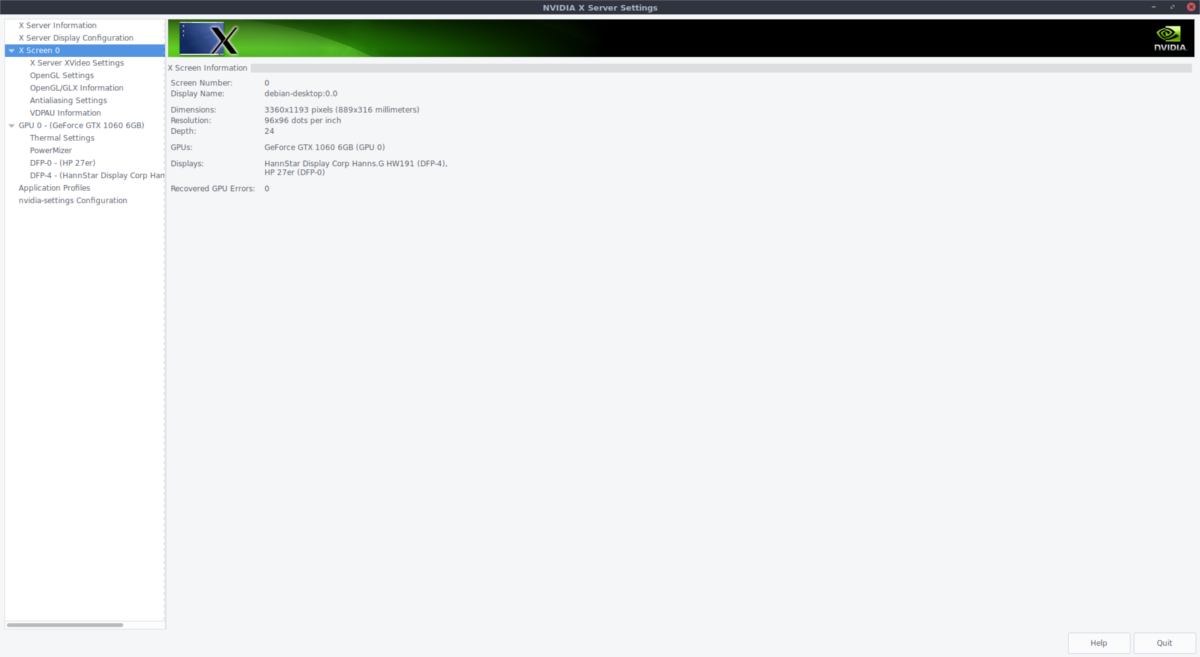
Debian Stable nema „apsolutno najnovije“inačicu Nvidia GPU upravljačkih programa zbog prirode rada Debiana. Ako želite pokrenuti najnovije Nvidia upravljačke programe, prvo morate pretvoriti svoju Debian instalaciju u nestabilnu podružnicu.
Napomena: budite sigurni da je omogućeno "non-free" sources.list ili se upravljački programi Nvidia neće instalirati.
Pretvori u nestabilnu otvaranjem datoteke izvor.list s Nano:
sudo nano /etc/apt/sources.list
Pretvorite svaku referencu u "stabilno", "wheezy" i druga Debianova izdanja u "nestabilna". Na primjer:
deb http://ftp2.fr.debian.org/debian/ unstable main contrib non-free
Spremite datoteku pomoću Ctrl + O, a zatim pokrenite nadogradnju distribucije:
sudo apt-get update
sudo apt-get dist-upgrade
Kad nadogradnja završi, instalirajte sposobnost. To olakšava instalaciju upravljačkih programa.
sudo apt install aptitude
Također ćete trebati dodati 32-bitnu arhitekturu kako bi se 32-bitni Nvidia upravljački programi instalirali.
sudo dpkg --add-architecture i386
I na kraju, instalirajte najnovije Debian Unstable Nvidia upravljačke programe.
sudo aptitude -r install nvidia-kernel-dkms nvidia-settings libgl1-nvidia-glx:i386
Upute za luk Linuxa
Za trenutne Nvidia GPU-ove, najnoviji pogonitelj na Arch Linuxu je jednostavan kao:
sudo pacman -S nvidia
Da biste dobili najnovije 32-bitne pakete (važne za igranje Steam igara), unesite sljedeće:
sudo pacman -S nvidia nvidia-libgl lib32-nvidia-libgl nvidia-settings
I na kraju, pomoću upravljačkih programa Nvidia u Arch Linuxuzahtijeva omogućavanje sustavne usluge „upornost“. Upravljački programi će raditi bez njega, ali omogućavanje ove datoteke je važno ili biste mogli naići na neke pogreške.
sudo systemctl enable nvidia-persistenced.service
i započnite s:
sudo sudo systemctl start nvidia-persistenced.service
Fedora upute
Postoji mnogo načina instaliranja Nvidia GPU-avozače na Fedori, ali najlakši je put otići metodama Negativo17.org. Za početak otvorite prozor terminala i ažurirajte sve pakete u sustavu koji se koriste DNF.
sudo dnf update
Fedora ne podržava vlastite Linux upravljačke programe, pa kada nadogradnja završi, morat ćete dodati novo spremište softvera.
sudo dnf config-manager --add-repo=https://negativo17.org/repos/fedora-nvidia.repo
Kako je dodao Repo, ne preostaje nam ništa više nego što treba. Samo otvorite Gnome softver, potražite "Nvidia Linux Graphics Driver" i instalirajte ga. Kad instalacija završi, ponovno je pokrenite.
Upute za uporabu
Suse ima prilično veliku podršku za Nvidiju. Da biste radili, otvorite terminal i unesite sljedeće naredbe.
Upute za skok
Prvo uklonite DRM-KMP-default paket, jer je u sukobu s Nvidia paketima na SUSE.
sudo zypper rm drm-kmp-default
Zatim dodajte skladište upravljačkih programa Nvidia za Leap 42.3.
sudo zypper addrepo --refresh http://http.download.nvidia.com/opensuse/leap/42.3 NVIDIA
Na kraju, instalirajte upravljačke programe:
sudo zypper install-new-recommends
Kada instalacija završi, ponovno pokrenite svoje računalo.
Upute za obradu grickalica
sudo zypper addrepo --refresh http://http.download.nvidia.com/opensuse/tumbleweed NVIDIA sudo zypper install-new-recommends
Ponovo pokrenite, poput Leap-a, instalacija završi. Kada se ponovno prijavite, upravljački programi Nvidia trebali bi raditi.
Generičke upute za Linux
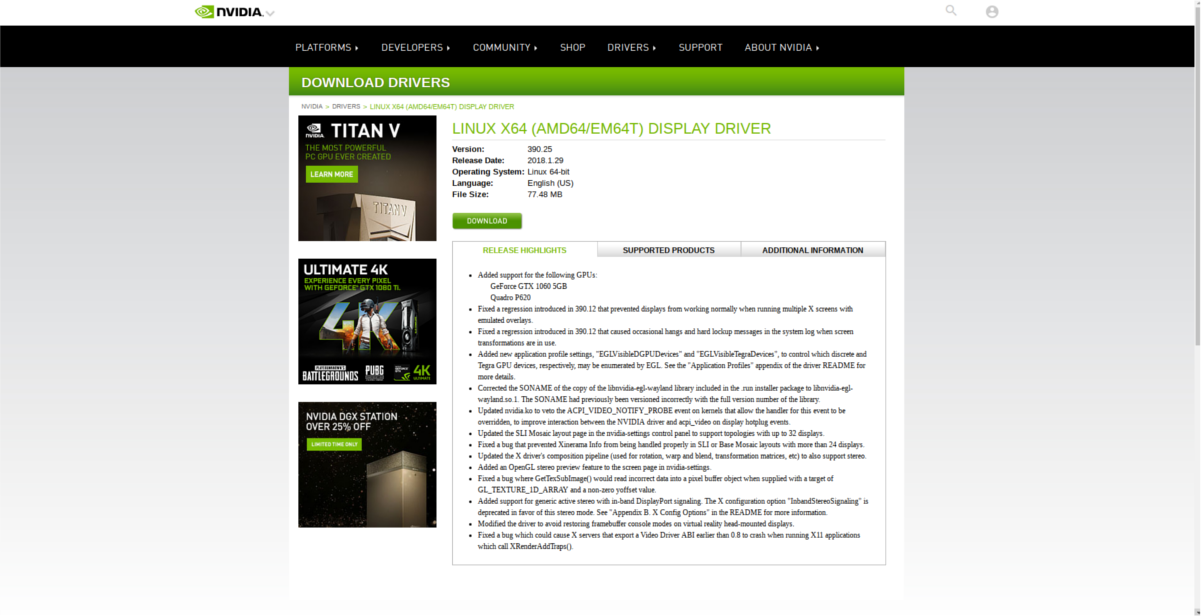
Nvidia ima podršku za mnoge Linux distribucijeizdavanjem binarnog paketa za sve Linux distribucije. Proces instaliranja ovih upravljačkih programa je dugotrajan. U stvari, toliko dugotrajni da smo za nju napisali poseban udžbenik.
Trebali biste znati da ne trebate instaliratiupravljačke programe Nvidia Beta. Sasvim je moguće prijeći na službenu web stranicu Nvidia i preuzeti najnoviji stabilni upravljački program, a zatim ionako slijediti naše upute o članku.













komentari